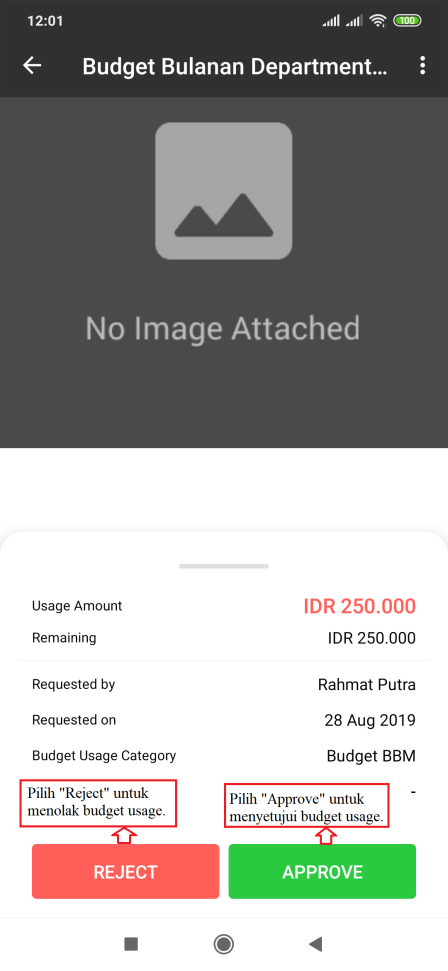Ada Pertanyaan?
Anda dapat bertanya di bawah ini dengan memasukkan apa yang Anda cari!
Bantuan
Perlu lebih banyak bantuan? Jika Anda tidak menemukan jawaban, hubungi kami untuk bantuan lebih lanjut.
Bagaimana cara menggunakan fitur Budget?
Fitur Budget berfungsi untuk memberikan anggaran kepada Employee dimana anggaran tersebut kemudian dapat digunakan dengan cara mengajukan permintaan penggunaan. Fitur Budget memiliki tujuan untuk meningkatkan keefektifan penggunaan keuangan, dimana Employee hanya boleh melakukan pengeluaran dalam cakupan budget yang telah ditentukan Company.
Sebelum bisa menggunakan fitur Budget, Company wajib membuat “Budget Category” terlebih dahulu. Cara membuat Budget Category adalah sebagai berikut:
- Pilih menu Budget Category pada menu 3 titik (di kanan atas).
- Tekan tombol “+” dan isi nama kategori yang diinginkan, misalkan “Budget Bulanan Department Produksi” atau “Budget BBM”. Kemudian, tekan Save.
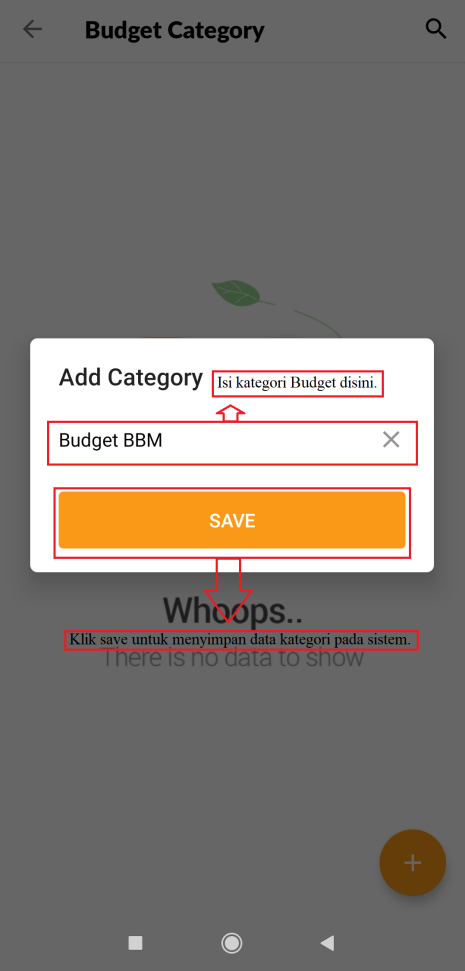
- Untuk mengubah Budget Category, cukup dengan menekan budget tersebut dan ubah namanya pada tempat yang tersedia.
- Untuk menghapus Budget Category, cukup dengan melakukan swipe ke kiri.
Setelah memiliki Budget Category, Company dapat membuat budget untuk karyawan melalui menu “Budget List”. Cara membuat Budget List adalah sebagai berikut:
- Pilih menu Budget List pada menu 3 titik (di kanan atas).
- Tekan tombol “+”.
- Isi form yang tersedia, pilih Employee yang ingin diberikan Budget, dan pilih Budget Category dari Budget tersebut.
- Terdapat field Expired Date pada formulir dimana apabila Budget sudah melewati tanggal tersebut, Budget tidak akan dapat digunakan lagi.
- Tekan Save untuk menyimpan.
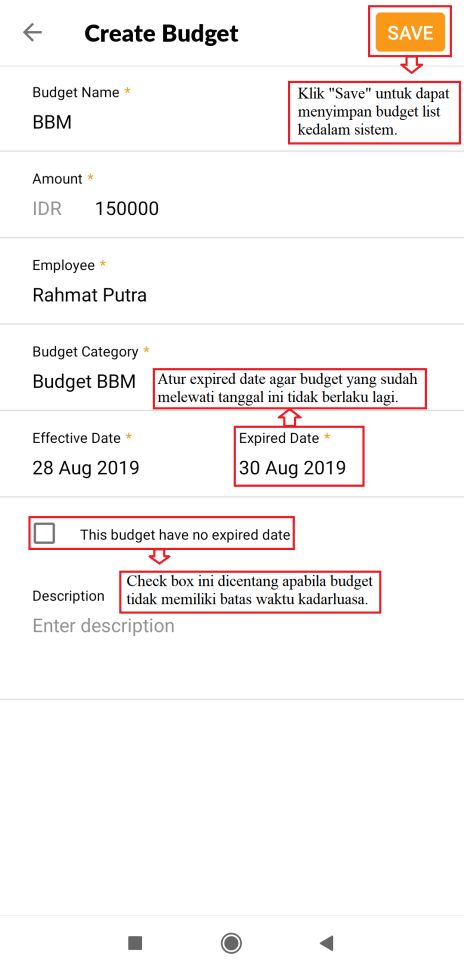
Budget dapat dibuat menjadi Void, yang berarti Budget tidak berlaku lagi, meskipun belum mencapai tanggal Expired Date. Cara membuat Budget menjadi Void adalah:
- Pilih Budget yang ingin dibuat menjadi Void pada halaman Budget List.
- Tekan menu 3 titik (di kanan atas) dan pilih “Set Void”.
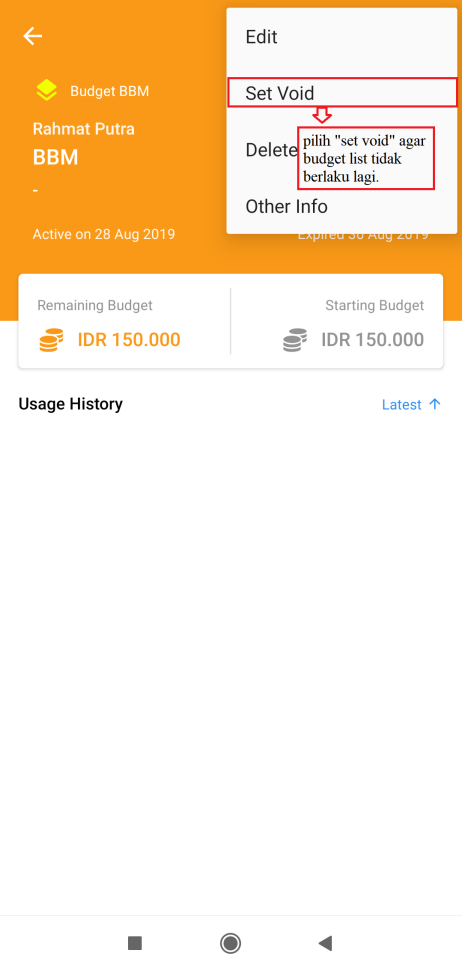
- Budget yang sudah Void tidak dapat diberlakukan kembali lagi.
Setelah memiliki Budget, Employee dapat mengajukan pemakaian dengan cara:
- Pilih menu “Budget Usage” pada menu 3 titik (di kanan atas).
- Tekan tombol “+”.
- Isi form yang tersedia, pilih Budget yang digunakan, dan Budget Category untuk pemakaian Budget tersebut.
- Budget Category pada Budget Usage tidak wajib sama dengan Budget Category pada Budget.
- Contoh pemakaian yang disarankan: Budget diberikan kategori “Budget Bulanan Department Produksi” dan Budget Usage diberikan kategori “Budget BBM”.
- Tekan Save untuk mengajukan pemakaian Budget.
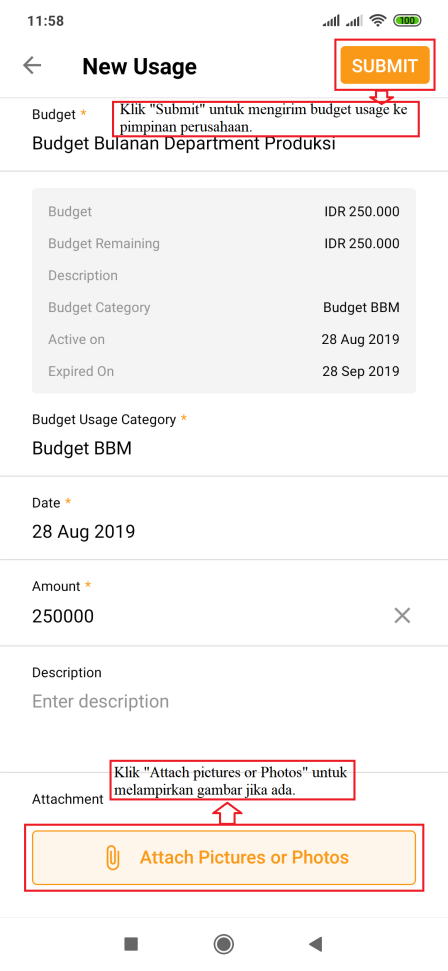
Budget Usage yang baru dibuat akan memiliki status “Pending”. Akan tetapi, terdapat setting “Auto approve budget usage request” pada menu “Company Settings” di BP Company yang dapat mengatur agar Budget Usage yang dibuat langsung memiliki status “Approved” tanpa perlu persetujuan Company.
Budget yang berada pada status “Pending”, perlu dikonfirmasi oleh Company, baik diterima atau ditolak. Cara melakukan konfirmasi adalah:
- Pilih menu “Budget Usage” pada menu 3 titik (di kanan atas).
- Pilih Budget Usage yang masih dalam keadaan “Pending”.
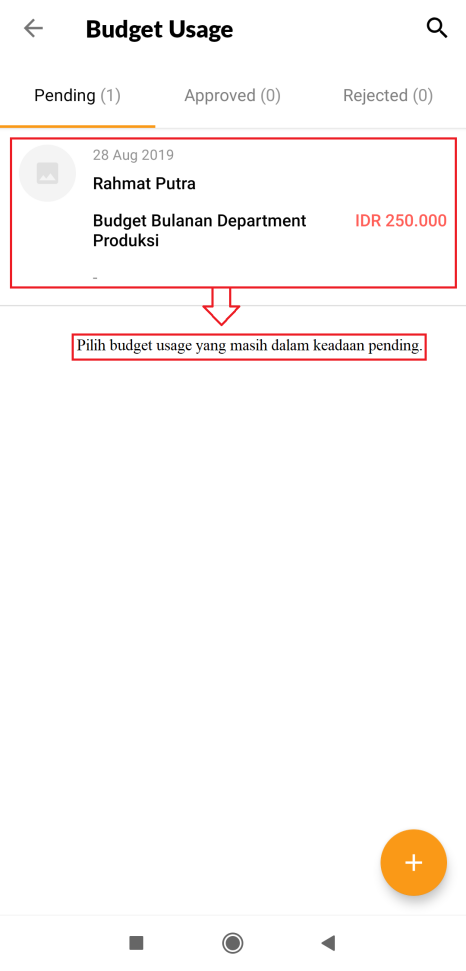
- Pilih “Approve” untuk menerima dan “Reject” untuk menolak.